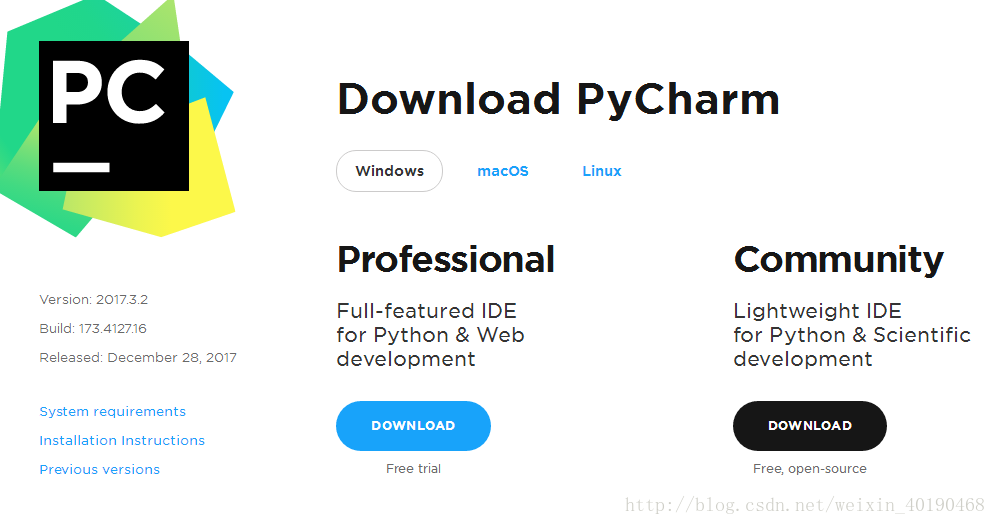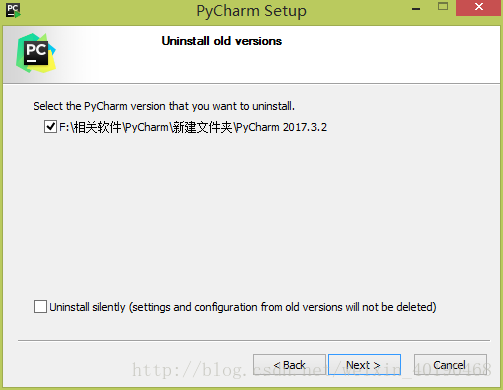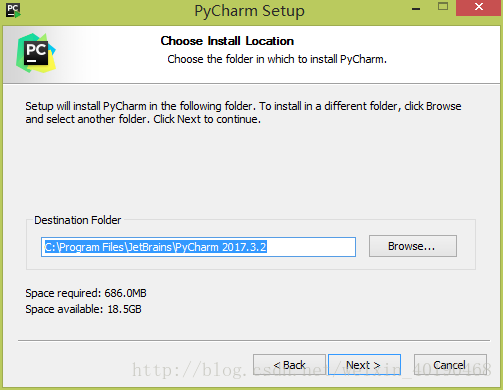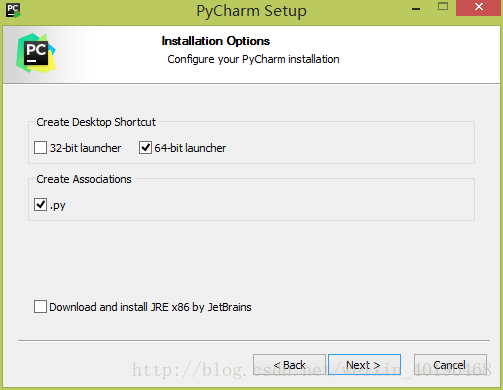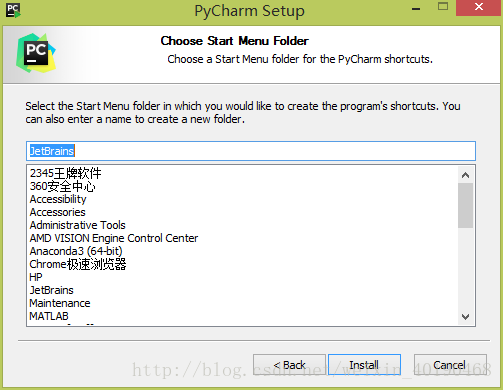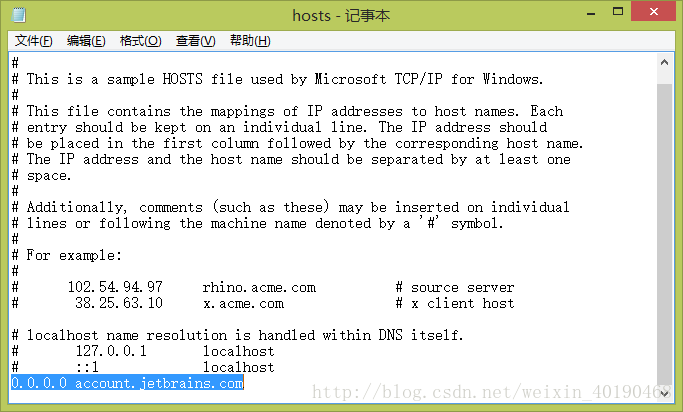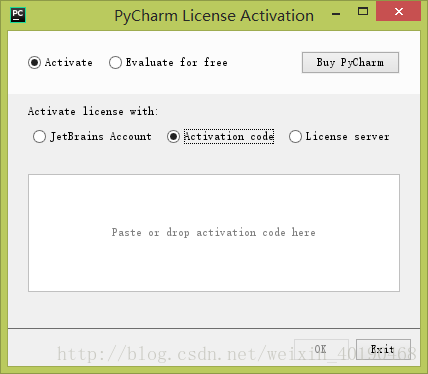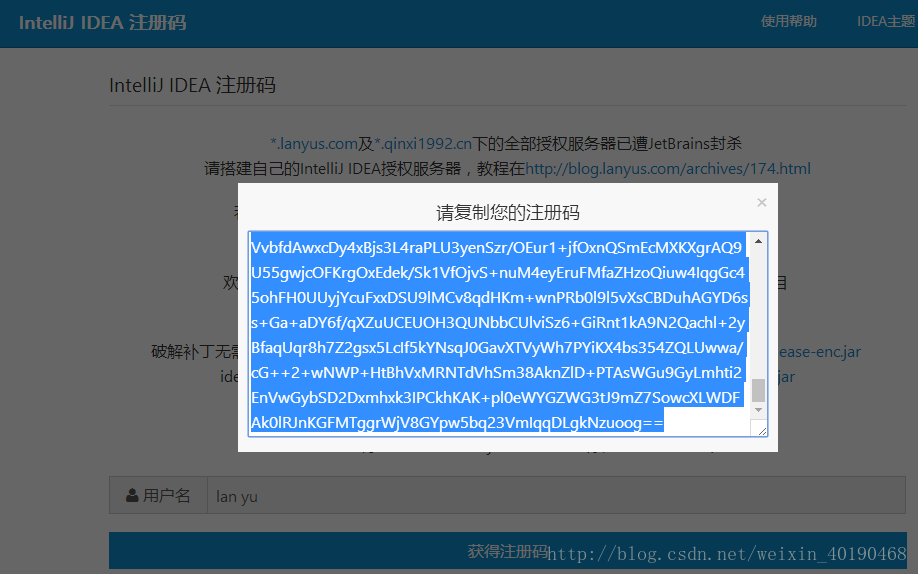PyCharm专业版的安装与破解
之所以写博客,主要目的是自己学习过程中的一些笔记,方便复习用,此外,也可以与同行的朋友一起交流。接触了挺久的Python,这是第一次写博客,哈哈!
首先是Python的安装,可以直接安装Python,强烈建议安装python3。官方网址如下(https://www.python.org/downloads/)。或者可以安装Anaconda,它的一个好处就是集成了很多python的官方库,非常方便,不用我们自己导入各种库,网址如下:(https://www.anaconda.com/download/)。
如果安装了anaconda,无需进行IDE的安装,直接用就可以,如果安装的是python3,那么需要安装一款IDE,个人推荐PyCharm,效率很高,挺快的,有社区版和专业版,专业版比社区版多了很多东西,社区版要差一些,可以破解专业版。这是网址:(https://www.jetbrains.com/pycharm/download/#section=windows)
接下来主要讲一下PyCharm的破解:
1、点击链接下载左边的专业版
2、这是下载好的文件,双击运行即可。
3、点击next,因为我有旧版本,需要卸载如下图,新用户是没有下面这个图的。

4、选择安装路径,请记住这个目录,破解的时候要用到。
5、根据自己的电脑配置,选择32位或者64位,一定要勾选上.py前面的√,点击next。
6、点击install开始安装,安装完成后请勿打开软件。
7、将C:\Windows\System32\drivers\etc里面的hosts文件打开,然后在文件中加入:0.0.0.0 account.jetbrains.com
8、将这个文件(链接:https://pan.baidu.com/s/1rar5OQS 密码:8zz0)下载下来,添加到PyCharm安装目录下的bin文件夹下面,。
9、打开软件,会弹出一个界面,如下图所示。选择第二个(activation code),然后进入http://idea.lanyus.com/,点击获取注册码,将注册码复制到下面的方框里或者在激活页面的license server输入:http://idea.liyang.io/,点击OK。
10、接下来,可以打开PyCharm开始python之旅了。
PS:尝试着安装了一下,可以的,所以留着备用!
原文地址:http://blog.csdn.net/weixin_40190468/article/details/79084941
之所以写博客,主要目的是自己学习过程中的一些笔记,方便复习用,此外,也可以与同行的朋友一起交流。接触了挺久的Python,这是第一次写博客,哈哈!
首先是Python的安装,可以直接安装Python,强烈建议安装python3。官方网址如下(https://www.python.org/downloads/)。或者可以安装Anaconda,它的一个好处就是集成了很多python的官方库,非常方便,不用我们自己导入各种库,网址如下:(https://www.anaconda.com/download/)。
如果安装了anaconda,无需进行IDE的安装,直接用就可以,如果安装的是python3,那么需要安装一款IDE,个人推荐PyCharm,效率很高,挺快的,有社区版和专业版,专业版比社区版多了很多东西,社区版要差一些,可以破解专业版。这是网址:(https://www.jetbrains.com/pycharm/download/#section=windows)
接下来主要讲一下PyCharm的破解:
1、点击链接下载左边的专业版
2、这是下载好的文件,双击运行即可。
3、点击next,因为我有旧版本,需要卸载如下图,新用户是没有下面这个图的。
4、选择安装路径,请记住这个目录,破解的时候要用到。
5、根据自己的电脑配置,选择32位或者64位,一定要勾选上.py前面的√,点击next。
6、点击install开始安装,安装完成后请勿打开软件。
7、将C:\Windows\System32\drivers\etc里面的hosts文件打开,然后在文件中加入:0.0.0.0 account.jetbrains.com
8、将这个文件(链接:https://pan.baidu.com/s/1rar5OQS 密码:8zz0)下载下来,添加到PyCharm安装目录下的bin文件夹下面,。
9、打开软件,会弹出一个界面,如下图所示。选择第二个(activation code),然后进入http://idea.lanyus.com/,点击获取注册码,将注册码复制到下面的方框里或者在激活页面的license server输入:http://idea.liyang.io/,点击OK。
10、接下来,可以打开PyCharm开始python之旅了。
PS:尝试着安装了一下,可以的,所以留着备用!
原文地址:http://blog.csdn.net/weixin_40190468/article/details/79084941